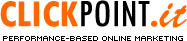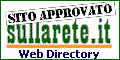Link: Logitech Quickcam Messenger
Posted On giovedì 26 luglio 2007 at alle 17:02 by Tecno ExodusPost: Logitech Quickcam Messenger
Posted On at alle 16:58 by Tecno Exodus
Ormai il mercato è invaso da queste webcam, e anche nelle nostre case se ne trovano sempre di più.
Son tutte colorate, hanno forme sempre più strane, si adattano a tutti i tipi di monitor, e hanno le funzioni più svariate.
Non le usiamo più solo per le videochiamate, ci facciamo dei piccoli video, le trasformiamo in piccoli occhi invisibili che controllano i nostri ambienti e chi accede al nostro computer.
Piccole compagne di vita ???
Può darsi, ma come tutte le cose vanno sempre utilizzate nella dovuta maniera, anche se poi queste piccole videocamere in miniatura ci consentono di mostrare a tutti il nostro volto e condividere in qualche modo le nostre emozioni.
Le occasioni per compare una webcam a prezzi stracciati sono tante, ma ho preferito fidarmi dell'esperienza della Logitech, e poi son rimasto attirato dal nome: Quickcam Messenger !!!
Color argento dalle varie tonalità nelle sue singole parti, che ben si adatta ai monitor silver, ma anche a quelli neri.
Nei classici monitor bianchi mi sembra un pò come un pugno in un occhio, ma d'altra parte da questi prodotti ci si aspetta tecnologia e funzionalità, e non una sfilata di moda !!!
Può essere posizionata su qualsiasi schermo, dal portatile, al CRT, all' LCD, grazie al supporto che può essere piegato a 90° ( per incastrarlo nel notebook o nell'LCD ) oppure allungato per posizionarlo sul CRT o anche sulla scrivania.
L'installazione è abbastanza semplice, grazie al software unito a corredo nella confezione, ed inoltre la webcam è dotata di un cavo USB di 1,8 m ( per cui volendo utilizzarla come telecamera di sorveglianza abbiamo la possibilità di posizionarla anche sopra una mensola ), l'unica cosa che mi ha un pò spaventato son stati i 200 MB di spazio richiesti sul disco fisso.
Poi mi son reso conto che il CD in dotazione comprendeva svariati software, per cui questa mole di dati era pienamente comprensibile.
I requisiti di sistema richiedono almeno Windows 98, sino a proseguire all'ultimo Windows Vista, un Processore Pentium II (o compatibilie) da 400 GHz minimi, 128 MB di RAM e come ho detto prima almeno 200 MB di spazio libero su disco rigido.
Chiaramente nel PC deve essere disponibile una porta USB per la connessione, l'unità CD-ROM per l'installazione dei programmi, una scheda audio compatibile con Windows e la presenza degli altoparlanti.
E' vero che questa webcam ha il microfono integrato, ma personalmente preferisco utilizzare il classico combinato auricolare e microfono con astina tipico dei call center ( anche per questioni di privacy ).
La Quickcam Messenger è dotata di sensore CMOS (Complementary Metal Oxide Semiconductor), che in questi prodotti viene preferito ai sensori CCD.
Diciamo che a livello di qualità di immagine il CCD è migliore, tanto è vero che tantissime fotocamere preferiscono utilizzare ancora questo sensore, per il CMOS ha dalla sua il vantaggio di essere più flessibile in termini tecnologici e consumare 100 volte meno dei CCD!
Il processo è sempre lo stesso, praticamente ci troviamo in presenza di una serie di diodi (detti photosites) sensibili alla luce che convertono ogni fotone di luce ricevuto in una carica elettrica.
A seconda dell'intensità della luce quindi avremo dei photosites più o meno carichi di elettroni.
Il processo successivo sarà quello di convertire la carica di ogni photosites (ovvero di ogni pixel della futura foto) in un formato digitale mediante un ADC (Analog to Digital Converter).
Lunica differenza tra il CCD e il CMOS lo avremo quindi a livello di qualità, e di consumo.
La Quickcam messenger acquisisce i video fino a 640 x 480 pixel, e con la stessa risoluzione effettua anche le acquisizioni istantanee.
Ottima anche la frequenza dei fotogrammi, fino a 30 al secondo.
>> Il CD in dotazione: svariate le applicazioni e i software contenuti in esso !!
>> Applicazioni Logitech QuickCam:
1) versione di prova di Logitech VideoCall valida 30 giorni con funzionalità di condivisione di fotografie sul Web, creazione di videomail con un clic.
2) QuickCapture per fotografie e software per trasmissioni web
>> Software aggiuntivo:
1) HP PhotoSmart Essential per l'acquisizione, la modifica e la stampa di immagini.
2) ArcSoft Collage Creator per la creazione di collage dalle immagini scattate.
Inoltre si possono personalizzare i propri video con il software Logitech Video Effects, anche se questa applicazione viene supportata e fornita in dotazione solo con le nuove webcam Logitech di fascia alta.
Però per chi ne entra in possesso è un divertente programmino con il quale si può dare un tocco personale alla propria immagine video, inserendo per es. :
>> Avatar, che sono praticamente dei rendering 3D completamente animati che ripetono i movimenti del parlante. >> Accessori per il viso, come parrucche, occhiali o sopracciglia folte che possiamo applicare alla nostra immagine video, mentre stiamo effettuando una videochiamata.
Chiaramente le funzionalità di questa webcam consentono di utilizzarla senza problemi con Skype, Windows Live Messenger,
Yahoo! Messenger e AOL Instant Messenger.
Provando a realizzare dei piccoli video sono rimasto sorpeso dall'ottima riuscita dello stesso, anche se ci sono dei piccoli accorgimenti di cui bisogna tener conto:
>> I filmati non devo essere molto lunghi, prima di tutto perchè occuperebbero molto spazio nel disco fisso, e poi ricordiamoci che tenere in mano una web a mò di telecamera, non è la stessa cosa di una ripresa effettuata con un prodotto creato appositamente per quell'uso.
La webcam è meno " riflessiva " ( scusate il termine ) di una videocamera, per cui la pulizia del video che andiamo a realizzare non può essere sempre al massimo.
>> Bisogna evita di effettuare riprese in controluce o in situazioni di scarsa illuminazione, questo perchè la web non è dotata di flash, a meno che non si acquisti una Logitech di fascia alta con la tecnologia Logitech Right Light, che esegue la compensazione della luce negli ambienti troppo chiari o troppo scuri.
Ma in questo caso dovremmo prepararci a spendere una sommetta considerevole, e comunque non otterremo lo stesso risultato di una videocamera professionale.
Nel complesso comunque si tratta di un prodotto veramente affidabile, che non ha un costo esorbitante, visto che l'ho pagata 25 €, semplicissima e pratica nel suo utilizzo anche per i bambini più piccoli, visto che mia figlia a dicembre, per il suo 6° compleanno, ha realizzato un video della sua festa di quasi due ore e mezza !!!
E' stato un mezzo calvario salvare quel file enorme, ma ne è valsa la pena !!!
Consigliata !!!!
Link: Microsoft Photo Story 3
Posted On at alle 16:57 by Tecno ExodusPost: Microsoft Photo Story 3
Posted On at alle 16:53 by Tecno Exodus
►►► Oggigiorno basta avere un Pc e una fotocamera digitale per realizzare, con le nostre immagini, sequenze video professionali che fino a poco tenpo fà richiedevano attrezzature costosissime.
Inoltre, grazie al Web e alla posta elettronica possiamo inviare le nostre storie, così create, in tutti i luoghi del mondo, condividendo immagini, suoni e sensazioni con le persone che conosciamo o, semplicemente, con perfetti sconosciuti.
Naturalmente per ottenere un risultato eccellente, occorre avere una buona idea di partenza.
Prima di cominciare a creare una storia dobbiamo conoscere il pubblico, chiederci qual'è la reazione che vogliamo suscitare e scegliere un contesto all'interno del quale collocare il nostro racconto.
Non è facile, soprattutto se si utilizzano foto già scattate, che non erano nate per far parte di un racconto.
Per valorizzare però al massimo il nostro lavoro, possiamo creare una sequenza video in cui inserire le immagini nell'ordine giusto, arricchite con titoli, transizioni, effetti speciali, commenti vocali e musicali.
►►►Tutto questo oggi è possibile grazie a PHOTO STORY 3, un applicativo " GRATUITO " e ribadisco il " GRATUITO " prodotto da Microsoft del quale vi voglio parlare.
Per cui rimboccatevi le maniche, pensate ad una vostra personalissima sceneggiatura, aprite una nuova pagina internet e preparatevi a scaricare questo programmino per far volare la vostra fantasia di PRODUTTORI VIDEO IN ERBA .................. Partiamo !!!!!!!!!!
►►► Prima di tutto ci colleghiamo con la pagina:
http://www.microsoft.com/italy/windowsxp/using/digitalphotography/photostory/default.mspx
Copiatela bene, anzi se possibile è meglio un copia - incolla, almeno stavolta lo staff di Ciao non vi potrà dire nulla in contrario ................... ehehehehehehehehe
►►► Una volta entrati nella pagina cliccate sulla freccia blu e vi troverete nella sezione delle offerte gratuite: la seconda offerta è proprio Photo Story 3 ................. non vi resta che cliccarci sopra e salvare il programma in una cartella del vostro Pc.
Il file di installazione non è proibitivo neanche per le connessioni analogiche ( è grande solo 5.148 Kb ), quindi si scarica abbastanza facilmente.
Una volta scaricato si passa all'installazione, basta un doppio clic sul file PStory e si avvia automaticamente posizionandosi come di solito avviene su Start/Documenti, ma qui stà comunque a voi cambiare la destinazione.
►►► ATTENZIONE: se l'installazione avverte che sul computer non è presente Windows Media Player 10 occorre aggiornare il sistema, ma non è difficile farlo in quanto anche questo programma è gratuito e lo possiamo trovare nel sito della Microsoft.
Per completare l'installazione è necessario accettare il programma di licenza e con il termine della procedura di registrazione terminerà anche l'installazione: ADESSO SIAMO PRNTI PER USARE L'APPLICATIVO !!!
Una volta cliccato su Photo Story 3, la prima schermata ci permette di scegliere se creare una nuova sequenza, modificarne una precedentemente creata o, semplicemente riprodurre una sequenza, aprendo Windows Media Player.
Vediamo di analizzare le varie possibiltà:
►-►-► CREARE UNA SEQUENZA DI FOTO
►►NUOVA SEQUENZA:
Un clic su " AVVIA NUOVA SEQUENZA " e poi avanti. Clicchiamo sul pulsante IMPORTA IMMAGINI per inserire le immagini che desideriamo facciano parte della sequenza. La finestra di selezione premette di importare immagini multiple tenendo premuti i tasti MAIUSC. o CTRL mentre clicchiamo sui file. Per visualizzare le anteprime, basta cliccare sull'icona di visualizzazione.
►► MODIFICARE LA SEQUENZA:
Dopo aver cliccato sul pulsante APRI le immagini saranno velocemente importate nella TIMELINE di Photo Story, seguendo l'ordine con cui sono elencate. Per cambiare l'ordine è sufficiente selezionare una foto e cliccare sui pulsanti delle frecce posizionati a destra della TIMELINE. E' possibile anche rimuovere un'immagine cliccando sul pulsante X.
►-►-► COME MIGLIORARE LE IMMAGINI
►► CORREZIONI VELOCI:
Possiamo eliminare molti difetti con un singolo clic. Per esempio selezionando RIMUOVI BORDI NERI elimineremo le bande dovute alle differenze di formato. Al di sotto dell'immagine troviamo invece i pulsanti per la correzione automatica del colore, per la rimozione degli occhi rossi e la rotazione dell'immagine.
►► MODIFICHE APPROFONDITE:
Per ottenere un maggiore controllo, clicchiamo sul pulsante MODIFICA collocato al di sotto dell'immagine. Qui troveremo controlli manuali per la ROTAZIONE e il RITAGLIO e per la CORREZIONE AUTOMATICA. In quest'ultimo caso potremo attivare o meno CORREZIONI del CONTRASTO, CORREZIONE LIVELLI COLORE e CORREZIONE OCCHI ROSSI.
►► AGGIUNGERE GLI EFFETTI:
Nella stessa finestra troviamo anche AGGIUNGERE EFFETTI, che raccoglie tutti i filtri applicabili alle immagini. Per spostarci dall'immagine selezionata a quella successiva possiamo utilizzare i pulsanti < e < . Terminate le modifiche facciamo clic su SALVA e poi su CHIUDI. Per ripristinare l'immagine clicchiamo su REIMPOSTA.
►► INSERIRE UN TITOLO:
Gli effetti sono modificabili anche nel passo successivo. Cliccando su AVANTI, si accede alla schermata per l'inserimento del titolo. Qui troveremo il menu EFFETTO dal quale potremo scegliere quale filtro apòllicare all'immagine.
Sulla destra invece troviamo l'area di inserimento titoli da aggiungere alle immagini.
►► ODIFICARE IL CARATTERE:
Possiamo modificare a piacere il carattere, l'allineamento e la collocazio e del titolo, grazie alle icone posizionate sopra l'area di inserimento del testo. I titoli possono essere aggiunti a una o più immagini. Per i commenti alle singole immagini possiamo invece utilizzare la rispettiva voce.
►► REGISTRARE UN COMMENTO:
Per aggiungere un commento vocale basta cliccare sul pulsante di registrazione evidenziato dal pallino rosso. Possiamo cambiare foto e registrare un commento per ogni singola immagine. E' anche possibile inserire una nota, che non sarà visualizzata.
►-►-► AGGIUNGERE TRANSIZIONI E MUSICA
►► PERSONALIZZARE I MOVIMENTI:
Con un clic sul pulsante ANTEPRIMA, le immagini vengono posizionate e spostate casualmente, con l'uso di carrellate e zoomate virtuali. Per personalizzare i movimenti basta cliccare su PERSONALIZZA MOVIMENTO. Spuntando SPECIFICARE LE POSIZIONI definiremo il movimento delle immagini.
►► TRANSIZIONI:
Nella stessa finestra troviamo anche il controllo TRANSIZIONE che permette di modificare gli effetti di passaggio da un'immagine all'altra. La schermata riporta l'immagine precedente, un'anteprima della transizione e l'immagine corrente. Le transizioni disponibili sono numerose, basta scorrere l'elenco per rendersene conto.
►► DURATA DELLE FOTO:
Sia per i movimenti, sie per le transizioni è possibile stabilire una durata. Nel caso dei movimenti la durata corrisponderà al tempo di visualizzazione della foto, mentre per le transizioni la durata influenzerà la velocità dell'effetto di transizione da un'immagine all'altra. Entrambi i parametri possono però essere regolati per ogni foto.
►► ♫♫♫ AGGIUNGERE LE CANZONI: ♫♫♫
Con un clic su avanti si arriva finalmente all'aggiunta della musica di sottofondo. Possiamo selezionare uno o più file musicali, scegliendo dal nostro catalogo di MP3, WMA, WAV con un clic su SELEZIONA FILE MUSICALE. La riproduzione comincerà dall'immagine selezionata e verrà ripetuta fino alla fine della sequenza.
►► ♫♫♫ CREARE LA MUSICA: ♫♫♫
E' anche possibile creare una colonna sonora del tutto originale con un semplice clic su CREA FILE MUSICALE. Potremo così ottenere il sound più appropriato, utilizzando le impostazioni predefinite di genre, Stiel, Gruppo e Umore. Per ascoltare le nostra creazioni basterà fare clic sul pulsante play collocato nella sezione Riproduzione.
►► STILI PERSONALIZZATI:
Oltre alle impostazioni predefinite, possiamo regolare manualmente altri due importanti parametri come il TEMPO e l'INTENSITA' che ci permettono di personalizzare ulteriormente la nostra colonna sonora. Al termine basta fare clic su OK per inserire il tutto nella sequenza come qualsiasi altro file musicale.
►-►-► COME CREARE IL NOSTRO FILMATO
►► SELEZIONARE LA MODALITA':
L'applicativo ci permette di scegliere alcuni profili predefiniti, oppure di controllare tutti i parametri di risoluzione e compressione facendo clic con il mouse sul pulsante IMPOSTAZIONI. Dopo aver creato il filmato, il software ci permette di visualizzarlo, salvarne una copia sul Pc o continuare per inviarlo ad un destinatario di posta elettronica.
Bè dopo questa lunghissima spiegazione, ammesso che siate riusciti ad arrivare sino alla fine, spero che abbiate capito un pò il funzionamento di questo bel programmino !!!
Vi chiedo scusa in ginocchio se sono stato lungo, ma non potevo tralasciare queste spiegazioni, sennò non sarei riuscito a farvi capire in pieno la completezza del programma.
Grazie a tutti e BUON LAVORO con Photo Story 3 !!!!!!!!!!
Link: Microsoft Front Page 2003
Posted On at alle 16:52 by Tecno ExodusPost: Microsoft Front Page
Posted On at alle 16:48 by Tecno Exodus
Costruire un sito Web non è un'operazione difficile, che solo gli utenti più esperti possono realizzare.
Certo sarebbe utile conoscere i linguaggi di programmazione e le caratteristiche dei protocolli di comunicazione che regolano il funzionamento di Internet.
Tutto ciò che basta è un pò di pazioneza, un pizzico di buon gusto, un pò di tempo da dedicarci per renderlo interessante e gli strumenti adatti.
Per esempio Front Page e il blocco note di Windows.
La prima cosa da fare è quella di sedersi al tavolo con carta e penna e studiare la struttura da dare al sito.
Cercare cioè di focalizzare bene ciò che si vuole comunicare con il sito: un hobby particolare, una raccolta di materiale sulla Star preferita o sulla squadra del cuore, o più semplicemente un sito in cui presentare noi stessi o la nostra attività.
Fissata l'idea di base, bisogna pensare alla struttura del sito. Volendo mantenere sempre visibile una barra di navigazione, cioè un'area dello schermo che mostri i controlli che permettono di sfogliare le varie pagine del sito, è quasi obbligatorio ricorrere ai FRAME.
I Frame sono porzioni dell'area di visualizzazione del Browser in cui è possibile mostrare pagine diverse contemporaneamente. In questo modo, dividendo l'area in dua frame, è posibile avere in uno la barra di navigazione e nell'altro le varia pagine da visualizzare.
Bisogna poi raccogliere e ordinare tutto il materiale che si intende mettere online nelle pagine del sito: immagini, testi, file per il download etc.....
Ciò che bisogna tenere ben presente nella costruzione di un sito Web è il tempo di caricamento delle pagine che lo compongono. Infatti il visitatore è una " specie " che si spazientisce molto facilmente quando si trova davanti a una pagina che fatica a essere visualizzata perchè i contenuti sono troppo pesanti: per cui cambia sito e cerca qualcos'altro. Per questo motivo il consiglio è quello di evitare un unica lunghissima pagina, in quanto il tempo necessario poi per visualizzarla sarebe improponibile.
Lo strumento usato per comporre le varie pagine, di cui vi voglio parlare, è Front Page. Con questo programma è molto semplice la creazione delle pagine, ma non è possibile gestire i frame direttamente: per cui, come ho detto prima, dovremo fare ricorso al Blocco note di windows per sopprire a questa carenza.
La schermata di Front Page è simile a quella di molte altre applicazioni di Windows.
Sotto le classiche barre del titolo e dei menu, sono presenti alcune barre degli strumenti, che contengono i comandi più usati nelle costruzione delle pagine.
Ovviamente l'area più grande della finestra è l'area di lavoro, dove cioè prenderanno forma le pagine del sito.
In fondo alla schermata si trova invece la barra di stato, che offre informazioni utili durante il lavoro.
Le barre delgi strumenti coprono tre categorie di comandi: una barra è dedicata alla formattazione degli elementi che compaiono nella pagina, un'altra alle operazioni che è possibile compiere sui file ( salvataggio e aperture, ed inoltre i comandi taglia, copia e incolla ) e l'ultima per gli elementi che è possibile inserire nei moduli, i cosiddetti FORM.
La gestione dei Form implica la conoscenzadi ulteriori elementi della programmazione per il Web , come gli script e i programmi CGI, dei quali non vi parlo perchè ci vorrebbe troppo tempo; vi consiglio però di munirvi di qualche buon libro in proposito, almeno per conoscere le basi essenziali ( l'esperienza e la conoscenza aumenteranno man mano che andate avanti ).
L'elemento fondamentale di una pagina Web è il testo: come su Ciao non è necessario essere provetti scrittori, ognuno si esprime come meglio crede e come rientra nelle sue possibilità.
E' meglio comunque evitare volgarità o espressioni che possano offendere la morale dei visitatori, mentre i contenuti sono di libera scelta in quanto non esistono strumenti in grado di censurarvi o comunque di correggere ciò che si scrive ( naturalmente non bisogna esagerare o sfidare troppo il destino ).
L'inserimento del testo non implica alcuna difficoltà con Front Page, in quanto basta scrivere sulla tastiera come si fà utilizzando un comune programma di videoscrittura.
Una cosa da tener presente è che gli elementi di una pagina web vengono posizionati in base alle dimensioni della finestra del browser: un testo che in Front Page alla nostra risoluzione viene mostrato in 3 righe, al visitatore che ha una risoluzione inferiore alla nostra potrebbe apparire in 5 righe.
Finita la fase di inserimento di inserimento del testo tramite la barra degli strumenti di formattazione o i comandi del menù formato possiamo dare lo stile che preferiamo alla pagina ( quindi formattare i paragrafi, decidere i caratteri da usare, lo stile etc...... ).
Ciò che consiglio è utilizzare il più possibile caratteri standard, come il Times New Roman o l'Arial, perchè il navigatore potrebbe non possedere lo stesso carattere da noi scelto e quindi non riuscire a visualizzare correttamente la pagine. Evitiamo quindi i caratteri troppo stravaganti.
Ricordatevi di salvare spesso il lavoro, per subire meno perdite possibili in caso di problemi o di blocchi inaspettati del Pc.
Per ciò che riguarda invece l'inserimento delle immagini, i formati standard riconosciuti dal Web sono:
- il formato GIF ( graphic Interchange Format )
- il formato JPEG
- il formato PNG ( Portable Network Graphics ).
I tre formati hanno ovviamente i loro pregi e difetti, ma tutti quanti sono abbastanza validi per questo scopo. Se poi uno vuole utilizzare solo un formato tra questi tre è possibile effettuare la conversione delle immagini con un qualsiasi programma di grafica ( io personalmente utilizzo PainT Shop Pro che è molto economico oltre che molto valido ).
L'inserimento dell'immagine con Front Page è semplice: basta posizionarsi con il cursore sul punto prescelto e aprire il menu Inserisci, cliccando poi su immagine, specificando il percorso dove si trova la stessa. In questo modo potete anche inserire un video, anche se sconsiglio vivamente di renderlo visualizzabile direttamente sulla pagina web. Meglio permettere al visitatore di scaricarlo e visualizzarlo con calma in seguito.
Il testo e le immagini sono in pratica i pilastri di qualsiasi sito Web, ai quali è possibile aggiungere altri elementi ( nella cui descrizione non mi addentro sennò la finiamo alle Calende greche ), selezionandoli dal menu inserisci quali:
- linea orizzontale
- simbolo
- commento
- suono di sottofondo
- componente Webbot
- campo modulo
- testo scorrevole
- tag HTML
- script
- collegamento ipertestuale.
Un breve accenno su quest'ultimo: il collegamento ipertestuale è un oggetto presente in una pagina Web composto da due elementi: un Anchor e un indirizzo Internet.
Il primo è un qualsiasi elemento delle pagina che identifica il collegamento ipertestuale, il secondo è la destinazione del collegamento ipertestuale stesso.
Facendo clic sull'Anchor particamente l'utente viene proiettato verso l'indirizzo di destinazione, che identifica una risorsa presente su Internet ( per es. un'altra pagina, un file da scaricare, un sito Web etc......... ) la quale può essere aperta, scaricarata sul disco o inviata ad un amico tramite la posta elettronica.
Si capisce quindi l'importanza di questi collegamenti ipertestuali nella costruzione di un sito.
Una volta preparata la struttura si può passare alla fase di rifinitura cliccando su File e su Proprietà pagina.
Parliamo quindi di allineamento delle pagina, decidere il titolo da dare alla pagina che verrà poi mostrato nella barra del titolo del browser.
Inoltre potrà essere indicato il percorso base, cioè la certella principale in cui è contenuto il sito, e il frame di destinazione delle pagine , se presente.
Una delle caratteristiche più piacevoli e interessanti delle pagine Web è costituita dalla possibilità di cambiare il colore delle sfondo ( oltre che del testo ) per trovare le combinazioni cromatiche desiderate e tramite Front Page è possibile scegliere tra varie modalità.
Una volta finita la costruzione del sito con Front Page, non rimane altro che pubblicarlo nello spazio fornito dal provider per fare in modo che i visitatori possano accedervi.
Le modalità sono due: Pubblicazione guidata sul Web, oppure attraverso il protocollo FTP ( File Transmission Protocol ) e un programma apposito.
La scelta del metodo è dettata in gran parte dagli accordi fissati con il provider e dalle caratteristiche del sito stesso.
Ma questo è un altro argomento, per cui mi fermo qui.
Link: Corel Draw X3
Posted On at alle 16:42 by Tecno ExodusPost: Corel Draw
Posted On at alle 16:36 by Tecno Exodus
Oggi mi addentro in un argomento a me caro: la grafica multimediale con Corel Draw.
E' un programma che ho iniziato ad usare circa 4 anni fà, grazie ad un amico geometra, e oggi posso ben dire che mi ha risolto parecchi problemi, soprattutto nell'ambito della creazione di immagini grafiche per i siti dove ho collaborato.
E' bene fare però una piccola distinzione tra la grafica vettoriale e la grafica pittorica, in modo da distinguere esattamente cosa si intende per creazione di immagini e cosa si intende invace per modifica di immagini:
La grafica vettoriale si occupa degli oggetti, intesi come un insieme di proprietà ( cioè colore di riempimento, colore di contorno, spessore del contorno etc... ).
Questo vuol dire che questi elementi o proprietà possono essere scomposti e modificati a piacere, quindi ingranditi, rimpiccioliti, tagliati, spostati, il tutto senza perdere le caratteristiche originali o la nitidezza di quell'elemento.
Pensiamo per es. al disegno di una casa, dove tutti gli elementi che la compongono possono essere eliminitati o spostati a piacimento, possiamo per es. mettere il comignolo al posto della porta di ingresso, e spostare quest'ultima sul tetto.
Certo stiamo stravolgendo la dinamica e il senso del disegno, però questo ci fà capire cosa vuol dire fare grafica vettoriale.
La grafica pittorica invece riguarda le immagini, cioè quell'insieme di punti chiamati " pixel ".
I pixel infatti sono veri e propri elementi di composizione delle immagini, e poichè queste ultime sono dei "bitmap" non possono essere spostati o modificati individualmente, in quanto sono disposti in modo tale da creare tutti insieme un motivo, un pò come accade per un mosaico.
Se voi togliete una mattonellina da un mosaico e la spostate in un'altra zona dello stesso ottenete una " schifezza di mosaico ", perchè state alterando l'immagine originale.
Ecco perchè i pixel sono dei punti fissi nelle immagini e non possono essere modificati singolarmente.
Oltretutto se avete provato qualche volta ad aumentare lo zoom di una foto, avrete notato che ampliando il volume dei pixel, o per meglio dire aumentando le misure di una foto, questa perde in nitidezza e in definizione, per cui la foto di un volto alla fine risulta molto confusa.
Grazie a questo programma è possibile quindi elaborare una miriade di oggetti e immagini, applicando loro effetti speciali, colorazioni particolari con effetti sfumati o esplosivi, sdoppiare le immagini, fare dei fotomontaggi, ma creare anche quelle immagini grafiche così particolari che vediamo tutti i giorni nei vari siti web della rete internet.
Oltretutto Corel Draw si integra alla perfezione con altri programmi di grafica per il web, come per esempio Flash Player, il fenomenale programma di grafica messo in rete dalla Macromedia, che è il migliore a livello di animazione vettoriale, ma è un pessimo programma di grafica.
Per cui è possibile elaborare le immagini grafiche con Corel, e animarle con Flash Player, per ottenere un risultato galattico, diminuendo i tempi di download e migliorando le qualità del disegno.
Corel è un pacchetto completo di vari programmi, che comprende oltre a Corel Draw anche Corel Photo Paint ( programma per la grafica pittorica ), Corel Capture ( con il quale si possono catturare le immagini a video ), Corel Trace ( per tracciare automaticamente le immagini bitmap ) e vari altri.
Inoltre, tramite l'utilizzo di queste sue applicazioni, possiamo creare immagini complesse, lavorare su un'immagine scannerizata male, correggendone le tonalità di colore, la luminosità, il contrasto.
Possiamo anche accellerare i nostri download perchè le gli oggetti possono essere divisi in varie unità, per poi essere riuniti in unico blocco a scaricamento avvenuto.
La velocità con cui opera Corel è talmente alta che nel giro di 2 minuti, si proprio 120 secondi, possiamo creare un logo tridimensionale, ed esportarlo nel Web sotto formato Gig, Jpeg e Png senza nessuna difficoltà.
All'interno dell'Area di lavoro è possibile attingere ad un menù al centro della pagina, dal quale è possibile riesumare in automatico l'ultima immagine sulla quale si è lavorato, oppure creare una nuova immagine, creare vari modelli, come carta intestata, copertine Cd, brochure e tanti altri, creare da modelli già pronti, e utilizzare il Corel Tutor, una sorta di guida in linea che spiega tutte le funzioni principali di Corel Draw mentre stiamo lavorando.
Insomma una marea di funzioni ragazzi che non basterebbe una settimana per analizzarle tutte, ne tantomeno le potrei analizzare qui su questo blog , perchè dovrei scrivere almeno una trentina di opinioni ..................... arghhhhh........ mi ci vorrebbe una vita per farlo.
Per cui se vi piace la grafica, se siete anche solo un pò appassionati( non dico molto ehhhhh....... solo un pochino ..... ) di elaborazioni su oggetti, o vecchie foto, vi consiglio di usare questo programma.
Vi garantisco dei risultati stupefacenti, anche solo dopo 2 settimane di utilizzo.
Non è difficile da imparare, la guida in linea è chiarissima, spiega le varie funzioni con linguaggio molto semplice; le immagini o gli oggetti elaborati con Corel saranno di una perfezione unica, soprattutto grazie allo zoom che vi permetterà di lavorare su una zona particolare da voi scelta, e alla vastità di opzioni inserite nei menù a tendina.
Non mi resta che augurarvi buon lavoro con Corel.
Link: Skype 3.2.0.175
Posted On at alle 16:31 by Tecno ExodusPost: Tecnologia Skype
Posted On at alle 16:22 by Tecno Exodus
Skype ......... www.skype.com
Bè, ormai lo conosciamo tutto no ?
E' il programma di telefonia via Internet più utilizzato al mondo.
Da qualche settima è disponibile al download la nuova versione, la 2.5, che è stata lanciata contemporaneamente ad un nuovo servizio: lo " Skypecasting " ... !!!
Si tratta di un sistema di comunicazione che permette di partecipare e creare gruppi di discussione.
Tranquilli ragazzi ......... non si tratta delle solite chat, ma di vere e proprie discussioni vocali a tema, realizzate tramite l'ausilio del client di Skype.
Parlando tecnicamente dunque, una Skypecast è una teleconferenza che può coinvolgere un massimo di 100 utenti, che possono anche utilizzare messaggi di testo durante la conversazione.
La comunicazione vocale comunque la fà da padrone in una Skypecast : non è un caso che il nome ricordi ( e non poco ) l'ormai famoso " podcast " , la trasmissione radiofonica fatta in casa.
A differenza del podcasting, però, lo Skypecasting permette un'interazione diretta ra i partecipanti.
Questo elemento porta automaticamente a una seconda questione: " In una Skypecast tutti possono dire tutto ??? "
No per fortuna: ogni Skypecast è dedicata a un tema specifico, che può andare dallo sport alla filosofia, passando la musica, il cinema, i videogiochi, l'informatica, il sesso ( si c'è anche quello ) e chi più ne ha più ne metta.
Ciascuna Skypecast è gestita dal suo " creatore " che ne diventa a tutti gli effetti il moderatore.
Lui può decidere quali partecipanti far parlare e quali no e, addirittura, prendere provvedimenti nei confronti degli utenti, fino a espellerli dalla discussione ( in questo momento mi sento tanto l'arbitro Collina :D:D:D ).
Creare una Skypecast è facilissimo ( poi vi illustrerò come si fà ) : l'importante è avere bene chiare le idee sull'argomento da discutere, perchè non è molto carino, una volta iniziata una conferenza, non saper cosa dire ai partecipanti.
Così prima di realizzare una Skypecast, basta consultare la lista di quelli già " on air " da skypecast.skype.com e verificare che effettivamente gli argomenti che si vogliono sviluppare non siano già trattati in altri gruppi di discussione.
Se così non fosse, allora via libera ai lavori e alle forme di promozione e diffusione per la nostra Skypecast.
Poi vi spiegherò alcuni trucchetti per farci un pò di propaganda.
Se invece siete un pò pigri, e non ve la sentite di iniziare subito con una Skypecast tutta vostra, si può sempre partecipate ad una già pronta.
Una volta raggiunto l'elenco di quelle già pronte basterà scegliere quella più congeniale ai nostri hobby.
Un'occhio di riguardo va dato all'aspetto linguistico: l'idioma adottato da ogni Skypecast al momento non viene esplicitamente indicato, anche se appena entrati in una discussione sarà chiaro se si è di fronte ad amici italiani, piuttosto che giapponesi o americani.
Questo ci fà anche capire come lo Skypecasting sia un efficace mezzo oltre che per fare nuove amicizie, per condividere interessi culturali con utenti di tutto il mondo.
Attualmente, per quello che ho potuto vedere, si contano circa 180 Skypecast attive ................... bè, che aspettate, la prosima potrebbe essere la vostra !!!
Come creare una trasmissione tutta nostra ???
>> Per creare una Skypecast bisogna installare il client di Skype.
Per una migliore fruizione del servizio consiglio vivamente di utilizzare l'ultima versione, la 2.5, scaricandola gratuitamente da " www.skype.com/intl/it/download/skype/windows " e cliccando sul pulsante Scarica.
Una volta scaricato e salvato il file, si fà doppio clic sull'eseguibile, si spunta la casella " Si, accetto l'EULA ..... ", si clicca su installa e il gioco è fatto.
In " Nome Skype " basta scrivere il nostro nick name prescelto e nella casella Password la relativa chiave di accesso.
Se non si è ancora registrati basta cliccare su " Non hai un nome Skype ? " e seguire le facilissime istruzioni che compaiono a video.
>> Ora abbiamo tutto il necessario.
Per creare una Skypecast basta andare sul sito " skypecast.skype.com/skypecast/create e scivere il nick name e la password.
Cliccare su " Sign me in ", e in " Subject " scrivere il tema principale della nostra Skypecast, mentre in " Short descrption " si inserisce una breve descrizione dell'argomento.
In Language selezioniamo la lingua supportata.
Se vogliamo avviare subito la Skypecast, in " When " spuntiamo l'opzione Star now, altimenti selezioniamo Start later e scegliamo data e ora di inizio della Skypecast.
Selezioniamo 5 hours nel menu a tendina Duration.
In Keywords si possono specificare fino a un massimo di cinque parole come chiavi di ricerca per rintracciare la nostra Skypecast.
Per finire:
>> In Picture selezioniamo tramite il menu a tendina la categoria di immagini tra le quali scegliere il " logo " identificativo della Skypecast, quindi spuntiamo la casella della foto desiderata e clicchiamo su Next e successivamente su Agree.
Da questo momento chiunque può collegarsi alla nostra Skypecast.
Ovviamente è indispensabile la nostra presenza: quindi clicchiamo su " Join this Skypecast " !!!
Come dite ???
Qual'è l'argomento in discussione ???
Azz........ Mi pare chiaro : si parla di donne in tutte le salse !!!
Toh..... !!!
Arrivano le prime visite, c'è già un utente collegato.
Fammi vedere chi è ???
Uhmmmm .... non ti conosco, comunque benvenuto !!!
No scusami,ma qui si parla solo di donne e non di vino toscano !!!
Aspetta un attimo ......... ma dov'è il comando ???
Ahhhh..... eccolo : tasto MUTE !!!
E non ti inkazz.......... sennò clicco su Eject e su OK .......
........che succede facendo così ???
Semplice: ti sbatto fuori dalla conversazione :-)))))))
Maròòòòòòòò quanta gente !!!!!
Ehi ehi ragazzi ...... un attimo di calma, parlate uno alla volta !!!
Grrrrrrrrrrr ............ che casino !!!
Ok ho capito: fase n° 2 ........... cliccare su Mute everyone !!!
Ohhhhhhhh ........... così state zitti tutti ......... queste intemperanze in casa mia non le sopporto :-))))))
Buona Skypecast a tutti !!!
Link: Dragon Naturally Speaking
Posted On at alle 14:21 by Tecno ExodusPost: Dragon Naturally Speaking
Posted On at alle 14:16 by Tecno Exodus
Iniziamo col dire che con il passare del tempo i programmi di riconoscimento vocale son migliorati sempre di più, ma con questo Dragon Naturally Speaking 9 le cose son veramente diverse !!!
Prima di tutto è utilizzabile subito dopo l'installazione, e poi non richiede il classico addestramento preliminare che era obbligatorio in passato ( ricordate la classica mezz'ora di lettura ad alta voce ??? che balls ............ maròòòòòòòòò !!! ).
Un primo approccio con questi software lo avevo avuto anni fà con un prodotto della IBM, si chiamava ViaVoice, molto bello e professionale a dire la verità, ma anche complicato da settare nel riconoscimento della voce.
Poi mi hanno fatto provare DNS 9 ( lo abbrevio per comodità ), e dal giorno le cose son cambiate !!!
La procedura di configurazione occupa meno di 5 minuti di tempo, ed è necessario leggere solo un paio di frasi per tarare la sezione audio.
Devo dire, prima di tutto, che siamo di fronte a un programma molto preciso, superiore a quello che mi aspettavo.
Infatti DNS 9 riesce a riconoscere perfettamente molti termini, anche quando non li abbiamo pronunciati con chiarezza.
E questo è merito di un vocabolario molto ampio, che contiene più di 250.000 termini, e dell'impiego di due nuovi algoritmi brevettati.
Quando il riconoscimento non va a buon fine, è necessario ricorrere agli strumenti di correzione, anch'essi vocali.
Basta pronunciare " seleziona " e la parola errata, perchè DNS 9 la evidenzi, aprendo una finestra di correzione che propone le varie sostituzioni ( selezionabili a voce ) e consente anche di dettare la correzione lettera per lettera.
In alternativa si può semplicemente dettare nuovamente il termine errato, che verrà sostituito a quello selezionato.
DNS 9 mette a disposizione una notevole varietà di comandi vocali per la correzione, la formattazione e la redazione del testo: Diventare padroni assoluti di questi strumenti è importantissimo se vogliamo sfruttare al meglio il programma.
Per prendere confidenza con quelli principali consiglio di seguire, al primo avvio del software, il tutorial interattivo articolato in una dozzina di lezioni.
E' fatto molto bene, anche se ho notato un errore:
>> il comando vocale per simulare la pressione del tasto BACKSPACE non è " indietro ", come si vede e si sente nella dimostrazione, ma " cancella l'ultimo carattere " !!!
Un altra piccola pecca si può trovare anche nella guida rapida ai comandi più usati, guida che mi pare troppo ridotta per essere considerata davvero utile: per eliminare la formatazione applicata al testo selezionato, bisogna dire " testo normale " e non " ripristina testo " .......... !!!
Per quanto riguarda la documentazione, il manuale su carta è abbastanza limitato e non comprende un elenco esauriente dei comandi.
La documentazione completa è accessibile tramite il sistema di aiuto che non è eccezionale.
Bisogna però apprezzare la possibilità di richiamare in ogni momento ( pronunciando la frase " cosa posso dire ? " ), una schermata con i principali comandi disponibili nell'applicazione attiva.
Inoltre ho riscontrato anche un fastidioso " bug ": quando si corregge una parola con iniziale maiuscola, posta dopo un punto fermo seguito da uno spazio, Dragon inserisce il nuovo termine senza la maiuscola e rimuovendo lo spazio.
Tutte le versioni di DNS permettono di controllare a voce il sistema operativo - si può persino pilotare il mouse con i comndi vocali - e vari programmi, tra cui Internet Explorer, Firefox, Thunderbird, Word e Outlook Express.
Il DNS 9 Preferred supporta anche Outlook e Excel.
Inoltre può trascrivere file Wav e MP3 e le registrazioni effettuate con una varietà di dispositivi, compresi i Pocket PC ( DNS Mobile comprende DNS Preferred e il registratore digitale Philips Voice Tracer 7630U ).
La release Professional, infine, può essere usata con tutte le applicazioni di Microsoft Office, permette di usare vocabolario specializzati ( sono già pronti per es. quello medico e legale ) e creare complesse macro vocali.
Inoltre può essere usata in rete da qualunque PC, compresi i client Citrix, e vi garantisco che in quest'ultimo caso funziona a meraviglia, visto che le nostre sedi di Patronato sindacale sono collegate tutte tramite rete geografica proprio grazie a Citrix !!!
Il prezzo del Software ?
DNS 9 Standard: 99,00 €
DNS 9 Preferred: 199,00 €
DNS Professional: 959,00 b€
DNS Mobile: 299,00 €
Il Produttore di questo programma è: NUANCE, che ha la sua sede al Centro Direzionale Colleoni, Palazzo Sirio, Scala 2, Via Colleoni 9, AGRATE BRIANZA ( Mi ) !!!
Consigliato certo, ma personalmente non vi direi mai di prendere la versione standard, ma almeno la Preferred !!!
Link: Pinnacle Studio Plus 10
Posted On at alle 14:00 by Tecno ExodusPost: Pinnacle Studio Plus 10
Posted On at alle 13:56 by Tecno Exodus
Eccomi qui, riprendo un pò a scrivere dopo quasi una settimana di silenzio, e lo faccio con un software niente male, che stò provando in queste ultime settimane !!!
Pinnacle Studio Titanium Edition !!!
Di fatto è Pinnacle Studio 10, aggiornato con la patch 10.6 !!!
La versione da me provata, e attualmente in commercio, denominata " Anniversary Pack " ( per celebrare i 20 anni di attività di Pinnacle ) comprende un ricco corredo di effetti speciali, che in precedenza erano a pagamento, anche se poi gira voce che rimarrà in commercio solo sino a giugno 2007 !!!
Il pacchetto è disponibile in tre versioni: Base, Plus e Media Suite.
>> La prima non supporta l'HD, è priva della traccia di sovrapposizione nella Timeline e non permette la regolazione della cadenza dei frame, nè la creazione di Dvd con più di un menu.
>> La seconda è compatibile con i filmati HD e consente sia i montaggi in " chroma key " sia l'authoring Dvd completo.
>> La terza comprende anche una serie di programmi aggiuntivi per la gestione completa dei dischi ottici e del materiale multimediale.
Dopo l'installazione è necessario registrarsi presso il Web di Pinnacle per ricevere le chiavi che sbloccano alcune funzioni essenziali del software, come l'importazione, l'esportazione e il montaggio dei clip Hdv, Mpeg-2, Mpeg-4, DivX e Mp3, nonchè di quelli estratti da Dvd non protetti.
Anche la masterizzazione di Svcd e di Dvd si attiva dopo la registrazione, mentre il codec Dolby Digital 5.1 richiede il pagamento di 3,00 € !!!
Ora, ogni funzione che ho citato ha bisogno di una chiave specifica, quindi il collegamento al sito di Pinnacle va ripetuto al primo impiego di ciascuna di esse.
Voi direte: che palleeeeeee, ma bisogna effettuare sempre quella trafila ???
Bè, pare che Pinnacle, per invogliare gli utenti a effettuare la registrazione, offra gratuitamente il codice per il filtro " Bagliore onirico ", che praticamente genera un morbido alone intorno alle zone luminose !!!
Accidenti .............. si son sprecati ehhhhhhhhhh !!!!
Vabbè, andiamo avanti.
Studio è diviso in tre sezioni distinte: Cattura, Editing e Creazione filmato, e tutte devo dire che sono contraddistinte da un aspetto molto accattivante.
Nel modulo Editing è presente la Timeline ( in alternativa si può usare lo Storyboard ) in cui sono allineate, dall'alto verso il basso, le tracce per i simboli dei menu Dvd, i clip video e i titoli.
Ancora più in basso sono situate due barre in cui si possono caricare altrettanti brani musicali o registrazioni dal vivo effettuabili direttamente all'interno di Studio.
Studio Plus tratta i video Hdv ad alta definizione utilizzando un motore interno per il rendering e le anteprime derivato da quello di Liquid Edition, il software Pinnacle per il video editing professionale.
L'anteprima viene mostrata in tempo reale, a piena risoluzione e qualità, anche su un monitor separato; è possibile poi caricare nell Timeline clip compressi con algoritmi diversi, purchè abbiano la stessa cadena di frame.
Chiaramente chi di voi non vuole impegnarsi in un montaggio vero e proprio può usare Smart Movie, che genera in automatico un video musicale tagliando e montando i clip disponibili in funzione del ritmo della colonna sonora.
I risultati migliori direi che si ottengono con musiche ritmate, anche se bisogna accettare i tagli effettuati dal software che non segue alcuna logica narrativa.
Nel reparto filtri troviamo la correzione automatica del colore, la riduzione del rumore video e la funzione di stabilizzazione dell'inquadratura, che ingrandisce la scena del 20% per mantenere ferma nello schermo la zona centrale dell'immagine.
E' poi possibile variare la cadenza dei fotogrammi, applicando un eventuale effetto stroboscopio.
Molto interessante è il filtro Pan e zoom, che lavora sia sulle immagini statiche sia sui video.
A ogni clip sono applicabili più filtri, che appaiono in un elenco dedicato dove se ne stabilisce l'ordine e l'attivazione e lo spegnimento.
Questo applicativo include il modulo Smart Sound di Sonic Desktop per la creazione di colonne sonore sintetiche con motivi che spaziano dal classico al rock.
I brani prodotti si adattano alla lunghezza impostata dall'utente , senza che siano udibili brusche interruzioni o giunzioni.
Molto interessante è il pannello per l'effetto Surround, con effetti acustici riproducibili tramite un impianto audio 5.1 grazie all'esportazione in Dolby Digital 5.1 !!!
Però è un vero peccato che Pinnacle abbia mantenuto nella Timeline solo due tracce audio personalizzabili, pur offrendo il codec Dolby Digital 5.1 ( a pagamento, anche se il prezzo è irrisorio ).
Da quel poco di esperienza che ho con programmi di questo tipo, direi che avrei preferito disporre di sei barre sonore, in cui inserire altrettanti clip da codificare poi in AC-3.
Di fatto l'utente beneficia del codec 5.1 soltanto quando importa ed esporta le colonne sonore dei Dvd e quando regola la posizione surround dei centri virtuali di emissione delle due tracce audio incluse nella Timeline.
Per l'authoring di Dvd, Svcd e VideoCD, il programma di Pinnacle integra nella Timelinei simboli e gli strumenti da usare per la creazione e la modifica dei menu interattivi, che sono nidificabili a volontà e supportano sia gli sfondi animati con la musica di sottofondo, sia l'inserimento di miniature in movimento nei pulsanti di selezione dei capitoli che compongono il progetto.
Nell'interfaccia di Studio si trova un tasto che apre una palette con la raccolta dei numerosi menu già pronti, parecchi dei quali dotati di uno sfondo animato molto gradevole.
Diciamo che l'utente può scegliere lo stile preferito e trascinare l'oggetto direttamente nella Timeline, lasciando al software il compito di creare in automatico il collegamento tra i pulsanti del menu e l'inizio dei diversi clip caricati nel progetto video.
E' comunque possibile modificare a piacere sia l'aspetto di questo menu sia la posizione dei puntatori dei capitoli.
Al termine del lavoro di composizione si passa poi al terzo modulo, dedicato all'esportazione.
Il software può salvare il progetto come file Avi, Mpeg-1, Mpeg-2, Mpeg-4, DivX, Real Video o ppure Windows Media, e offre una finestra flottante in cui sono raccolte tutte le opzioni dei diversi formati.
Pinnacle Studio può masterizzare direttamente Cd o Dvd ( anche a doppio strato ) e registrare su una periferica Dv.
In definitiva devo dire che l'interfaccia di Pinnacle Studio Plus Titanium Edition è molto intuitiva, è dotata di molti effetti, generatore di musica, codifica Dolby Digital 5.1 e sezione authoring ( come già detto ) ben integrata, e tutte queste cartteristiche, secondo me, mettono questo software ai vertici della sua categoria !!!
Link: DVD Workshop 2
Posted On at alle 13:19 by Tecno ExodusPost: DVD Workshop 2
Posted On at alle 13:15 by Tecno Exodus
La creazione di un semplice DVD Video contenente un solo filmato e corredato di un unico menu interattivo è oggi un'operazione alla portata di qualunque appassionato, grazie all semplicità e al basso costo dei software amatoriali di authoring.
Ma chiaramente i DVD creati con pacchetti economici non possono reggere il confronto con quelli commerciali, che sono dotati di numerosi menu ricchi di effetti grafici e che sono strutturati in maniera articolata.
Se guardiamo bene, le caratteristiche che distinguono un Dvd Video di livello professionale da uno amatoriale sono molte.
I dischi commerciali contengono infatti menu e video sia a 4:3 sia a 16:9, sfoggiano menu interattivi animati, con effetti grafici assai sofisticati, e offrono quasi sempre sottotitoli e audio in più lingue.
Ecco quindi la necessità, da parte dell'appassionato e del professionista di settore, di rivolgersi a una classe più elevata ( e inevitabilmente più costosa ) di applicativi.
DVD Workshop 2, è uno di questi programmi, che possono essere considerati qusi professionali, e che hanno un prezzo d'acquisto abbastanza contenuto, anche se 400 € non sono certo bruscolini !!!
Questo programma di Ulead ( www. ulead.com ) per l'authoring professionale non è limitato ai soli Dvd ma può produrre anche Video CD e Svcd.
L'applicativo è in inglese e impiega un'interfaccia piuttosto diversa da software come Adobe Encore DVD 2.0, Media Chance DVD - Lab Pro 2.0, Sonic Solution DVDit Pro 6, tipica dei prodotti dell'azienza di Taiwan.
Al centro dello schermo troneggia l'anteprima, mentre ai lati sono disposti i comandi e i pannelli, che compaiono e scompaiono a seconda della fase del lavoro di composizione.
Dvd Workshop è infatti strutturato in sezioni riservate ad attività distinte: cattura da una periferica multimediale, modifica dei clip, elaborazione dei menu, e, infine, anteprima con esportazione.
Il programma può importare file Avi, Mpeg, Mov, Wmv e MICROMV.
Sul fronte dell'audio gestisce i formati Wave, Mpa, Mp3 e Wma.
Permette anche l'estrazione di capitoli da Dvd non protetti, tramite una finestra dedicata in cui si selezionano direttamente i brani oppure si stabiliscono i tempi iniziale e finale dello spezzone da importare.
Inoltre si può suddividere un clip un capitoli secondo le nostre indicazioni o in automatico.
Per caricare i file nel progetto basta trscinarli con il drag and drop dalla palette posta in basso a sinistra ( che funge da modulo Gestione Risorse ) allo Storyboard.
I capitoli del brano selezionato sono invece visibili in una barra verticle, a destra dell'anteprima.
Nel caso di un progetto 16:9 è necessario selezionare un clip alla volta e cambiarne il rapporto d'aspetto in modo opportuno.
Purtroppo i menu sono sempre 4:3, quindi non è possibile ottenere un Dvd totalmente 16:9.
Diciamo che nel migliore dei casi il progetto sarà misto, con elementi 4:3 e 16:9.
Per la preparazione dei menu DVD Workshop 2 offre numerosi template e un wizard che con pochi clic crea il menu principale e quelli subordinati per l'accesso diretto alle scene.
In pratica si caricano i menu preferiti nello Storyboard e si stabiliscono i collegamenti con i clip e con i sottomenu, il tutto tramite il semplice trascinamento degli oggetti, in maniera rapida e intuitiva.
Nello stesso modo si possono stabilire velocemente il first play e lo sfondo animato dei menu.
Quando si fa clic su un pulsante, compare un pannello chiaro e intuitivo che permette di associare al pulsante stesso una playlist, ovvero un elenco di clip da riprodurre .
Il software consente anche di impostare un loop video indicando i punti di inizio e fine del ciclo.
Per quanto riguarda gli slide show, è possibile stabilire la durata di ogni singola immagine e scegliere la transizione preferita tra le decine disponibili.
Il software offre anche una finestra per ordinare le immagini, ma non consente di utilizzare panoramiche e zoom.
DVD Workshop supporta sino a 8 tracce audio, alle quali si può assegnare il nome della lingua corrispondente.
Per ogni clip è possibile attivare una dissolvenza in entrata e in uscita, simulare il suono surround, richiederne la ripetizione nel caso in cui il video sia più lungo del clip stesso.
Peccato invece che non si possano accodare più brani.
Per i sottotitoli è disponibile un'interfaccia dedicata, in cui si digitano le frasi e si stabiliscono i tempi di apparizione e di scomparsa.
Infatti abbiamo a disposizione un set completo di opzioni per stabilire l'aspetto e la posizione delle scritte.
In alternativa si possono importare i titoli sotto forma di file Txt.
La verifica del progetto avviene nell'ultima sezione del programma, in cui a schermo appaiono unicamente l'anteprima e un pannello che imita il telecomando di unlettore Dvd.
Quando tutto è a posto si può passare alla finestra con le opzioni per l'esportazione, sotto forma di cartella Video_Ts o di immagine Iso.
Naturalmente il programma è anche in grado di masterizzare direttamente su disco ottico o di registrare su nastro Dlt.
Una particolarità importante è che anche DVD Workshop consente di attivare varie forme di protezione: il codice area è disponibile per qualsiasi formato di output, ma Macrovision è impieagabile solo quando si crea un DVD o una cartella, mentre la codifica Css è attivabile unicamente in caso di scrittura su nstro Dlt.
Per concludere:
l'interfaccia di DVD Workshop richiede un periodo di apprendimento molto breve, ed è molto semplice da utilizzare, a patto che si conosca un pò di inglese.
La qualità dei menu già pronti è molto buona, direi più che sufficiente per un lavoro di livello professionale.
Nel mio giudizio complessivo pesano molto l'impossibilità di creare veri menu 16:9 e di attivare tutte le protezioni disponibili prescindere dal supporto di output.
Inoltre un'altra piccola pecca è la mancanza di uno schema a blocchi del progetto, molto utile nel caso di lavori complessi.
Link: McAfee Spamkiller
Posted On at alle 13:06 by Tecno ExodusPost: McAfee Spam Killer
Posted On at alle 13:02 by Tecno Exodus
Spam Killer di McAfee in questa versione 6.0 è ormai arrivato ad un discreto livello di protezione, e grazie a un potente motore di filtri multilivello promette di liberare la nostra casella di posta dai messaggi indesiderati.
La protezione viene garantita per ogni account e-mail POP3, indipendentemente dal client utilizzato per leggere i messaggi localmente, per gli account IMAP di Outlook, Outlook Express e anche per alcuni di quelli on-line, come MSN e Hotmail.
E' un programma che può essere acquistato come prodotto singolo o all'interno di McAfee Internet Security Suite, una raccolta Software completa per la protezione del nostro computer, che comprende in aggiunta Virus Scan, Personal Firewall e Privacy Service.
Ma parliamo della sua funzionalità.
La funzionalità più interessanti del prodotto, risidedono nelle elevate possibilità di configurazione e nell'efficacia del motore di filtro.
Quest'ultimo, in particolare, lavora con tecnologie a più livelli di apprendimento, basate sul particolare computer analizzato, sul singolo utente o su una comunità di clienti.
Sto parlando cioè della cosiddetta " TECONOLOGIA BAYESIANA ", anche se più correttamente dovrei dire " MATEMATICA BAYESIANA ", che consiste in un processo di auto-apprendimento basato sull'analisi delle e-mail campione selezionate da ogni singolo utente e classificate come e-mail desiderate o indesiderate.
Praticamente il servizio analizza le parole che si trovano nell'oggetto delle e-mail, la firma, il testo, la frequenza d'uso di ogni singola parola e memorizza i criteri scelti dall'utente.
Molto utile è la possibilità di configurare Spam Killer per lavorare su un account di posta già esistente: è possibile, per esempio, importare gli indirizzi di posta di conoscenti in una " Friend List ", in modo che i messaggi provenienti da questi utenti non siano filtrati.
Con questa opzione la possibilità di incorrere in falsi positivi viene diminuita drasticamente.
Spam Killer utilizza oltre 300 filtri differenti, ciascuno dei quali contiene una o più regle di selezione.
Il prodotto contatta giornalmente i server Mc Afee per l'aggiornamento dei filtri in modalità completamente trasparente per l'utente, consentendo di avere sempre disponibili le ultime release.
Esistono poi alcuni filtri speciali dedicati a bloccare messaggi con testo invisibile o costituiti da sole immagini, che rappresentano i due trucchi più comuni utilizzati dagli " Spammers " per aggirare i comuni filtri ad analisi testuale.
Della Serie : a Spam Killer ........... non la fai !!!!
L'installazione è completamente automatica e non richiede un riavvio.
Ho effettuato inizialmente un test di prova con Spam Killer per 10 giorni su un account di posta reale, decisamente infestato da spam, con queste configurazioni:
>> alto livello di filtraggio
>> tutti i set di caratteri non occidentali bloccati.
Dopo questi 10 giorni ho riscontrato una capacità di rimozione dello spam intorno all' 80%, a fronte di circa un 5% di mail valide bloccate.
Ora, senza la pretesa di essere esaustivo, devo dire in verità che i risultati sono stati soddisfacenti ma non certo eccezzionali.
In effetti chi è protetto da firewall subirà meno il fenomeno dello spam, ed inoltre Spam Killer non funziona ad esempio con alcuni account on-line come AOL e Yahoo con i quali non è compatibile.
In realtà Spam Killer migliora molto la sua efficacia se siamo disposti a spendere un pò di tempo per la sua configurazione.
Voglio anche segnalarvi l'ottimo Editor di filtri che ci permette di modificare a nostro piacimento le regole di selezione.
Per cui aggiungendo i nostri filtri personalizzati si può arrivare senza problemi ad un 93% di spam catturato.
E come disse Totò: Adesso cominciamo a ragionare ............. !!!
Link: File Maker Pro 8.5
Posted On at alle 12:57 by Tecno ExodusPost: File Maker Pro 8.5
Posted On at alle 12:50 by Tecno Exodus
File Maker Pro 8.5 ...... !!!
Eccola, l'ultima versione di questo popolare software di gestione database, arricchita da un'estensione mobile venduta separatamente e contraddistinta per comodità dal suffisso Mobile.
E' chiaro che per usare File Maker è necessario un minimo di conoscenza di cosa sia un database e possibilmente anche del significato di relazione.
Tuttavia non è necessario essere degli esperti per avventurarsi nella creazione e gestione di un database con File Maker.
Però ci incoraggia la possibilità, all'avvio, di scegliere tra un gran numero di files già pre-configurati per coprire le più comuni esigenze.
Ad esempio, selezionando il gruppo " casa - collezione " ci si trovano degli schemi adatti per collezioni di foto, video musicali e vari ......
Diciamo prima di tutto che è molto intuitivo anche per i principianti, nel senso che anche volendo partire da zero, il programma ha un'interfaccia molto semplice che consente in pochi click di creare una prima tabella elementare con i campi principali contenuti nel database.
Chiaramente questo database può essere arricchito successivamente con ulteriori tabelle e si potranno creare le necessarie relazioni semplicemente collegando i campi con il puntatore del mouse.
Man mano che si diventa più esperti si arriverà a scoprire che le funzioni più comuni sono tutte a portata di mouse con comodi pulsanti posti sulle barre degli strumenti.
Una volta creato il nostro database provvediamo a installare File Maker Mobile 8 dal Cd.
Il setup installa automaticamente la parte residente sul PC, mentre per il palmare è necessario ( dopo la sincronizzazione ) accedere al menù di Active Sync strumenti > installazione applicazioni.
Dopo aver inserito un tick di fianco a File Maker Mobile 8, l'installazione si avvia sul palmare.
Ecco che qui inizia il processo guidato dal PC al palmare.
Il software manitiene la sua intuitività anche nella gestione della sincronizzazione con il palmare.
Non è necessario leggere alcun manuale per decidere il significato dei vari settaggi presenti nei menù. La sincronizzazione automatica del database si configura direttamente da PC avviando File Maker Mobile.
Una serie di schermate chiede di selezionare il database di interesse e di definire i permessi e il tipo di relazione tra palmare e database principale.
Sul palmare la gestione del database è semplificata da alcuni piccoli trucchi come la possibilità di ordinare le colonne semplicemente facendo clic sull'etichetta che le identificano.
Inoltre dei semplici menù posti in basso danno la possibilità di accedere a funzioni importanti come: aggiungi, trova, elimina e ordina i record.
La visualizzazione può passare velocemente dal tipo " lista " al tipo " dettaglio " , in cui in una pagina sono riassunti tutti i campi di uno specifico record.
Purtroppo non sono supportate le immagini ( che invece possono essere incluse nei record di File Maker Pro 8 ), come pure i campi di somma e calcolo in generale.
Infatti questi campi vengono automaticamente esclusi dalla sincronizzazione.
>>> Ma facciamo un esempio pratico ( prendo spunto da un progetto che ho preparato per mio cognato che fà l'agente di commercio ).
► Diciamo che stamattina Exodus deve incontrarsi con il manager di un grosso centro commerciale e spera di procurare un bel contratto alla sua società.
In ufficio il database aziendale è già stato aggiornato la sera prima, aggiungendo le funzionalità di File Maker Mobile 8.
A questo punto la versione Mobile si integra in Active Sync consentendo di mantenere i terminali portatili automaticamente sincronizzati con il server centrale.
► Ed eccolo Exodus, seduto davanti al PC, appoggia il suo palmare nella basetta sincronizzandolo.
Avvia sul proprio PC File Maker Mobile e la procedura per importare il database sul palmare.
Una finestra automatica richiede di selezionare un database già esistente oppure di crearne uno nuovo tra una lista di modelli già pre-formattati o infine di selezionarne uno remoto.
Dopo aver selezionato il database, configura alcuni parametri, come eventuali restrizioni tra gli utenti che avranno accesso al database stesso e seleziona i campi che devono essere sincronizzati sul palmare.
► Questa funzione risulta particolarmente utile e comoda per i database di grandi dimensioni che potrebbero risultare molto pesanti da gestire su un palmare, per cui è possibile alleggerirli selezionado solo i campi di effettivo interesse.
Una volta fatta queste variazioni Exodus nota una nuova icona all'interno di Active Sync che lo rassicura della sincronizzazione del database.
►► Ed ecco il momento della verità: la presentazione dell'offerta .... !!!
► Il cliente vorrebbe estendere il contratto ad altri prodotti !!!
" Che prezzo mi puoi fare per le Tagliatelle di Nonna Pina ??? "
" Con la Clerici o senza ??? "
Vabbè, Exodus estrae il palmare e consulta il database: " Si le abbiamo, ve le possiamo dare a 20 euro al quintale !!! " .......
Se il prezzo non ha impressionato il cliente, sicuramente c'è riuscito il palmare !!!
► Sulla via di casa Exodus si ferma da un fornitore per verificare le novità.
Gli viene presentato un prodotto interessante.
Exodus lo controlla bene e prima dell'acquisto tira fuori il palmare e inserisce i dati del prodotto direttamente nel database.
Scatta alcune foto che poi potrà aggiungere al database principale affinchè venga valutato in azienda.
Appoggia il palmare sulla basetta e sincronizza il database importando i nuovi prezzi e aggiungendo al database aziandale il nuovo prodotto comprato.
¸.•**•.¸.•**•.¸¸.•**•.¸¸.•**•.¸.•**•.¸¸.•**•.¸¸.•**•.¸.•**•.¸¸.•**•.¸¸.•**•.¸.•**•.¸¸.•**•.¸¸.•**•.¸.•**•.¸¸.•**•.¸
Le novità principali della versione 8 rispetto alla precedente sono costituite dalla possibilità di sincronizzare il palmare con qualsiasi prodotto File Maker Server.
Inoltre ci sono numerosi e nuovi database pre-disegnati e pronti per essere utilizzati.
Ultima cosa importante: poichè File Maker Mobile si appoggia interamente ad Active Sync per la sincronizzazione, qualsiasi tipo di sincronizzazione remota via Bluetooth o Wi-Fi è interamente supportata.
Consigliatissimo ...... !!!
Link: Agloco Mania
Posted On at alle 12:31 by Tecno ExodusLink: eMule: Il mulo elettronico
Posted On at alle 12:27 by Tecno ExodusLink: Slim Browser
Posted On at alle 12:21 by Tecno ExodusLink: Google Desktop Search
Posted On at alle 11:51 by Tecno ExodusPost: Google Desktop Search
Posted On at alle 09:10 by Tecno ExodusPrima di leggere facciamoci tutti un esame di coscienza !!!"
Chi di noi ha sempre il Computer in ordine ??? ""
Quanti di noi si preoccupano mensilmente di controllare la presenza o meno di porcherie scaricate dalla rete o di file che non servono più a nulla ??? "
"E in tutto stò casino, quanto di noi hanno le cartelle organizzate a puntino in modo da non perdere dati preziosi ??? "
Ecco, chi non ha mai perso un file scagli la prima pietra .......... !!!
Diciamocelo chiaramente: a chi non è mai capitato di dover rifare un intero lavoro perchè un certo file sul disco rigido si è reso irreperibile??
A volte sembra quasi che certi file vaghino liberamente nei meandri di cartelle e sottocartelle come se non volessero essere individuati !
Molto spesso anche il più ordinato gestore di file si deve arrendere all'evidenza e rinunciare alla ricerca.
E allora, per dirla alla Costanzo, questa rinuncia può costare cara sia in termini di tempo per rifare un lavoro e a volte anche di soldi.
Ecco che qui interviene Google, che porta nei nostri PC un suo amico, un vero e proprio motore di ricerca all'interno del nostro computer.
Innanzitutto occorre scaricare il software gratuito fornito da Google, digitando sulla maschera di ricerca dello stesso : " GOOGLE DESKTOP ".Si arriverà così alla pagina :
" http://desktop.google.com " da dove, con un paio di clic, si può scaricare l'intero eseguibile in breve tempo.
Una volta scaricato e installato, appare una videata che ci invita a personalizzare le nostre preferenze nell'utilizzo del prodotto.
Praticamente si tratta di stabilire i permessi da attribuire al nostro piccolo motore di ricerca personale, in modo che non vada a ficcare il naso in documenti che non vogliamo indicizzare.
Una volta lanciata questa indicizzazione, Google Desktop analizza tutti i file per i quali abbiamo dato il permesso, andando a cercare, per esempio, tutte le parole o le combinazioni di parole che trova nei nostri documenti di Word, Excel, Power Point, ma anche delle e-mail memorizzate in Outlook o in Outlook Express.
E' chiaro che se nel PC sono memorizzati migliaia di documenti, la prima indicizzazione può richiedere anche delle ore, un tempo che sicuramente può sembrare lungo, ma che ve ne farà guadagnare molto dopo !!!
N.B. Mentre nel computer succede tutto stò rivoltamento, voi potete anche lavorare con altri programmi, o addirittura spegnere il PC e andarvene.
Alla sua riaccensione l'operazione continuerà esattamente da punto in cui era stata interrotta.
Ora, man mano che l'operazione si sviluppa, Google Desktop ci tiene informati sull'evoluzione del processo in corso.
A lavoro di indicizzazione finito, prima di procedere con le ricerche, possiamo scegliere fra numerose opzioni di ricerca, stabilendo se includere le e-mail di Outlook, oppure i documenti di Word, Excel, etc....Si possono anche effettuare scelte in negativo, cioè che impediscano a Google Desktop di accedere a contenuti in aree particolari, per es. alcuni siti, oppure a cartelle e relative sottocartelle del disco rigido, in modo da preservare il diritto alla privacy ............. NON SI SA MAI QUELLO CHE UN INDIVIDUO NASCONDE NEL PROPRIO PC !!!
All'indirizzo : " http://desktop.google.com/features.html " , si trova una spiegazione dettagliata dell'utilizzo di questo programma, con le relative funzioni di " Help ", ma posso garantirvi che è superfluo nella maggior parte dei casi, un quanto il software offre delle funzioni abbastanza intuitive, anche per chi utilizza dei motori di ricerca diversi da Google.
Quando si effettua una ricerca, per esempio un file chiamato " DOCUMENTI DI CIAO ", abbiamo la possibilità di scegliere se crcare sul Pc o in rete, tramite i due pulsanti " Search Desktop " e " Search the Web ".
Lanciata la ricerca in questione, l'esito finale sarà quasi uguale a una normalissima pagina di Google, con la differenza che troveremo sia le E-mail che i ducumenti, in base ai nostri criteri di scelta.
Il tutto può essere ordinato per rilevanza o per data.
Naturalmente se sappiamo che il file che stiamo cercando è un documento di Excel, restringiamo il campo di ricerca solo a quella estensione, tramite la pagina delle preferenze.
Per finire:Un uso frequente di Google Desktop può semplificare chiaramente il nostro lavoro quotidiano, ma può anche spingere l'utente menefreghista a dimenticare l'importanza di un uso ordinato delle cartelle.
Se è vero che Google Desktop è stato definito " L'APOLOGO DEL DISORDINATO ", questo non è un buon motivo per raccogliere a caso migliaia di file in una sola cartella.
Quindi ORDINE fin quando è possibile, ne trarremo sicuramente dei vantaggi !!!!
Post: Slim Browser
Posted On lunedì 23 luglio 2007 at alle 18:58 by Tecno ExodusPost: eMule, il mulo elettronico
Posted On at alle 18:36 by Tecno ExodusPREMESSA :Questa opinione su eMule l'avevo già pubblicata nel 2006 con il mio precedente nick, ma viste alcune esplicite richieste nel mio box, da parte di amici che mi chiedevano di rimetterla on line con gli aggiornamenti del caso, l'ho ripresa in mano e la ripropongo.Ho fatto vari aggiornamenti all'opinione, aggiungendo anche dei particolari che la volta precedente mi erano sfuggiti, per cui spero che sia di utilità per tutti.
Disse la vacca al mulo: " Ho l'ID Alto, che culo !!! "
Disse il mulo alla vacca: " Scarica, scarica ........... non battere la fiacca !!! "
PREMESSA: A installare eMule e a cliccare sul pulsante Connetti son bravi tutti. Ma quelli che riescono davvero a domare l'imbizzarrito mulo elettronico del P2P sono davvero pochissimi. Se si vuole riuscire a scaricare a mille dal file sharing, bisogna sapere come avvicinarci al quadrupede, e farlo dal davanti, perchè da dietro scalcia, altrimenti da eMule non caveremo mai un ragno dal buco.
AVVERTENZE:Stavolta sarò molto lungo, per cui vi avviso dall'inizio, ma una cosa ve la garantisco: dopo che avrete letto questo mio trattato su eMule, che sò già mi costerà un paio di giorni di lavoro e di prove dirette, capirete finalmente la differenza che c'è tra l'essere " l'ultimo della coda " e scaricare a tutta banda con l'ID Alto.
PER CUI :Mettetevi comodi, bibite alle destra, panini alla sinistra e anche salviettine umidificanti, potreste trovarvi un pò sudati alla fine della lettura !!! Iniziamo col dire che in barba alle tante inchieste giudiziarie e alle decine di denunce per violazione del diritto d'autore, il file sharing è ormai diventato una delle attività più comuni per chiunque utilizzi un computer. Ogni giorno milioni di utenti in tutto il mondo scambiano i loro file sui canli P2P: centinaia e centinaia di megabyte che viaggiano veloci da un emisfero all'altro, senza sosta. In tutto questo marasma di dati e informazioni è poi facile imbattersi in materiale pirata. Ma per non incappare nelle indagini della Finanza o della Polizia postale è sufficiente prestare attenzione e a che cosa si scarica. Il progetto eMule, capitanato da un programmatore di nome Merkur, è nato nel maggio del 2002 con l'intento di sviluppare un software alternativo all'inefficiente eDonkey 2000. Tra i due software viene fuori anche una comunanza di origini, visto che eMule è il mulo elettronico, mentre eDonkey è l'asino elettronico. Ma perchè eMule ha avuto così tanto successo ???Semplice: " Politica di diffusione open source a codice aperto " !!! Non si tratta cioè di un'applicazione commerciale come eDonkey 2000, ma liberamente scaricabile e distribuibile, alla quale chiunque sappia un minimo di programmazione può partecipare a migliorarne le caratteristiche.
Prima di mettere il " mulo " al lavoro, bisogna precisare alcuni aspetti teorici. Prima di tutto dobbiamo sapere che eMule consente di connettersi a due reti di scambio file: eD2K ( eDonkey 2000 ) e KAD ( Kademlia ).La prima è una rete costituita da un insieme di computer: pochi server e molti client. Proviamo a pensare ai server come a un elenco telefonico che viene consultato dai client per trovare in rete ( tramite indirizzo IP ) gli utenti che condividano file. Lo scambio avviene da client a client, da qui il nome Peer - to - Peer ( P2P ), quindi nessun file transita o risiede sui server. Nella rete KAD, invece, gli utenti possono cercare le fonti senza passare attraverso i server, ma utilizzando una sorta di rete privata costituita daglia stessi client eMule. Ora, milioni di utenti scambiano " giga e giga " di dati al giorno, ma ciò non significa che sono tutti dei pirati informatici. Nelle reti Peer to Peer non transitano solo MP3, film e software protetti da diritto d'autore: ci sono anche utenti che condividono le proprie opere musivali o materiale libero come tesine scolastiche, ricerche scientifiche e appunti. Tutto sta nel non approfittarsene .............
Come dicevo all'inizio, per accedere con eMule ai file condivisi dagli altri utenti basta installare il client sul propripo computer e premere il pulsante Connetti. Fino a qui son bravi tutti ............ ma ben presto cominciano i primi problemi. Tra code di attesa, ID basso, mancata connessione alla rete KAD, configurazioni sbagliate di router e firewall etc........ può passare parecchio tempo prima di completare il download di un file. Per cui, come possiamo diventare dei veri smanettoni del P2P, e utilizzare eMule per scaricare a mille ???>>
Iniziamo dal router, croce e delizia.Questo dispositivo ci permette di collegare in rete più PC, proteggendoci durante la navigazione sul Web.Ma quando si pala di eMule, sono dolori !!!Connettendosi alle reti eDonkey e KAD ci viene assegnato un ID in funzione del numero di file condivisi e della configurazione del nostro router / firewall.Avere in ID basso significa scivolare in fondo alla coda d'attesa.In pratica, per scaricare un file ci vorrà un'eternità.Per risolvere il problema basta accedere al pannello di controllo del router e configurare il " PORT FORWARDING " ( reindirizzamento delle porte di comunicazione ).Per far questo avviamo il browser e ci colleghiamo a " 192.168.1.1, che è l'indirizzo IP del router.Inseriamo Nome utente e Password e premiamo Login.Ora dobbiamo dire al router di reindirizzare sul nostro PC i pacchetti che transitano sulle porte di eMule: andiamo in Advanced Setup, clicchiamo NAT e premiamo Edit details, di fianco a SUA Only.Nella schermata NAT - Edit SUA / NAT Server Set inseriamo, all'interno delle colonne Start Port No. e End Port No. , lo stesso valore delle porte che configureremo in seguito anche su eMule ( 44556 TCP e 44557 UDP ).Nella casella della colonna IP Addres digitiamo l'IP privato del PC su cui è installato il client P2P, e infine clicchiamo Save.Se il firewall del router è attivo ( Advanced Setup / Firewall / Default Policy, vove Enabled Firewall abilitata ), creiamo una regola da Firewall / Rule Summary.In Packet Direction selezioniamo WAN to LAN e clicchiamo Insert.In Source Addres e Destination Address, selezioniamo Any Address in Address Type e clicchiamo ADD.Clicchiamo poi su Edit Customized Services.Nella nuova schermata scriviamo eMule in Service Name e selezioniamo TCP in Service Type.In Port Number indichiamo la porta di comunicazione TCP usata per eMule ( 44556 ), selezionando Single in Type.Facciamo lo stesso passo per la porta UDP ( 44557 ) e clicchiamo su Apply.>>
Download senza limiti !!! Con il Service Pack 2 per Windws XP è stata introdotta una forte limitazione sul numero delle connessioni parziali che il sistema operativo può avviare simultaneamente.Tale modifica è stata introdotta per motivi di sicurezza, al fine di evitare attacchi DoS da èparte di hacker o il proliferare di worm che sfruttano proprio queste connessioni per propagarsi rapidamente.Il problema è che i software di P2P necessitano di un gran numero di connessioni semiaperte per funzionare al meglio.Se usiamo eMule e non abbiamo ancora modificato il file " tcpip.sys " di Windows per superare il limite delle 10 connessioni half open aperte, nel Visualizzatore eventi / Sistema del sistema operativo ( Start - Pannello di controllo - Strumenti di amministrazione ) troveremo di sicuro l'errore Event ID 4226.Un motivo in più per mettere tutto in ordine quindi !!!Esistono diversi metodi per aggirare questa limitazione del file " tcpip.sys ".Io personalmente ho usato la patch disponibile sul sito " www.lvllord.de " .Una volta connessi raggiungiamo la sezione Download e scarichiamo il file " EvID4226Pactch223d-en.zip.Estraiamo il contenuto dell'archivio e facciao doppio clic sul file EvID4226Patch.exe.Apparirà una finestra DOS, in cui il valore predefinito in Current maximum concurrent half-open connections è 10, ed il software ci proporrà di impostarlo a 50 ( Do You really want to change the limit to 50 ? ).Il nostro obiettivo è di portalo a 100 !!!Premiamo C, digitiamo 100 sulla tastiera e diamo invio, confermando il tutto con " Y ".La schermata Protezione file di Windows ci avviserà che alcuni file del sistema operativo sono stati modificati.Per ripristinarli ci chiederà di inserire il CD d'installazione di Windows.
NON FATELO ASSOLUTAMENTE !!!!!!!!!!!!!!
Premiamo invece su Annulla e successivamente su SI.Torniamo nella schermata DOS e premiamo un tasto qualsiasi.Riavviamo il PC per rendere effettiva la modifica.Al successivo riavvio del sistema operativo eseguiamo eMule e premiamo Opzioni nella barra in alto.Nella finestra che appare clicchiamo Opzioni Avanzate e cerchiamo nella lista a destra la voce " N° Massimo Connessioni Parziali Aperte ".Selezionandola si attiverà un box di testo nel quale dovremo digitare il valore 100.Alla fine clicchiamo su OK per confermare.
CONSIGLIO: Controllare spesso sul sito www.lvllord.de la presenza di aggiornamenti per la patch utilizzata.Microsoft potrebbe rilasciare un upgrade, tramite Windows Update, del file tpcip.sys, annullando così l'effetto della nostra modifica.Ma per avere un mulo veloce e sicuro non basta installare il programma e cliccare su connetti.Bisogna fare di tutto perchè abbia un ID alto, e possa così scaricare a mille.Sicuramente uno degli ostacoli maggiori è la difficoltà a connettersi alla rete Kad, e poi l'imbattersi con i famigerati ID bassi.Per non parlare poi dei server spia che sono sempre in agguato nella rete Peer to Peer e pronti a tracciare i nostri indirizzi IP e a monitorare ogni dettaglio dello scambio di file.E allora vediamo come impostare bene il nostro mulo elettronico, cercando di prestare attenzione a un paio di particolari che ci consentano di avere il massimo risultato con il minimo sforzo.>>
Dopo aver installato il programma, lo avviamo, clicchiamo Avanti e nella schermata che appare digitiamo un nick a scelta.Ci portiamo subito nella sezione Opzioni, e clicchiamo su Connessione.Nella sezione centrale, Porte del Client, impostiamo la porta TCP e UDP.Di solito sono già preimpostate con questi valori: TCP ( 44556 ) e UDP ( 44557 ).Noi invece le cambiamo in questo modo: TCP 4662, e UDP 4672, dopodichè ci colleghiamo su internet, clicchiamo su connetti, e tornati nella sezione Opzioni e Connessione clicchiamo su Testa Porte per verificare che tutto sia ok.>> Quando ci si connette per la prima volta, di solito viene chiesto di configurare il firewall.Qui il modo di operare varia a seconda che utilizziate il firewall di Windows o un altro diverso come per es. Zone Alarm.Di solito, utilizzando il Windows Firewall ( e penso che siamo la maggior parte ), si può lasciare ad eMule il compito di aprire automaticamente le porte di comunicazione per lo scambio file solo quando servono.Basta andare nelle Opzioni di eMule, scheda Opzioni avanzate, e attivare " Apri / chiudi le porte sul firewall di Win XP quando avvii / chiudi eMule ".>> Sempre proseguendo con il Wizard, una volta selezionato il nostro sistema operativo, lasciamo il valore 1 - 5 come numero di Download Simultanei.Nella sezione Tipo Connessione clicchiamo su Personalizzata e in basso inseriamo i valori reali di download e upload della nostra ADSL.Per calcolarli possiamo andare su " www.mclink.it/azienda/meter_r.htm" e premiamo Avvia Test dopo aver chiuso tutti i software che accedono a internet.Infine clicchiamo Applica.>> Facciamo infine gli utlimi controlli: dall'interfaccia di eMule, clicchiamo sempre su Opzioni, poi andiamo su Connessioni.Togliamo la spunta a Limite di Download e spostiamo il cursore Limite di Upload all'80% della nostra capacita reale in uscita ( altrimenti potremo avere difficoltà a navigre su internet e/o inviare e-mail.Impostiamo 400 in Fonti Massime per File e 500 in Connessioni Massime.Infine dobbiamo assicurarci che la voce Riconessione Automatica sia attiva.Per finire, alcuni consigli particolari e fondamentali !!!>>
SERVER SEMPRE AGGIORNATI: Avere un buon elenco dei nodi della rete usata da eMule è importante per ottenere ottimi risultati nelle ricerche dei file.Dal menu Opzioni entriamo nella scheda Server, disabilitiamo le opzioni Aggiorna la Lista Server quando ti connetti ad un Server e Aggiorna la Lista Server quando contatti un Client.Così non vengono aggiunti a nostra insaputa altri server, alcunio dei quali potrebbero ostacolare il file sharing ( server spia ).Impostiamo a 3 tentativi di connessione fallita la voce Elimina i Server inattivi e clicchiamo su Applica.Torniamo all'interfaccia principale di eMule e clicchiamo sul pulsante Server.A destra, nel riquadro Aggiorna Server.met da URL, scriviamo l'indirizzo internet " http://ed2kmet.x24hr.com/pl/slist.pl?download/server-good.met " e clicchiamo sul pulsante aggiorna.E' necessario scericare la lista aggiornata dei server almeno una volta alla settimana.>>
Ora FRUSTIAMO UN PO' IL MULO !!!Adesso siamo pronti, basta decidere le cartelle da condividere e cliccare su Connetti.La rete KAD e l'ID Alto ci possono facilitare questo compito.Dalle Opzioni di eMule andiamo nella scheda Cartelle.Per i File completati e i File temporanei scegliamo due cartelle diverse, ma nella stessa partizione di disco ( o stesso disco se abbiamo una sola partizione ).Ovviamente lo spazio libero a disposizione deve essere abbondante.Per condividere altre cartelle le selezioniamo da Cartelle condivise.Al termine clicchiamo su OK.Nella scheda Connessione delle Opzioni controlliamo che siano attive le vosi eD2K e KAD.Così, premendo il pulsante Connetti nell'interfaccia dei client ci connetteremo ad entrambe le reti.Controlliamo il mappamondo in basso a destra per sapere se siamo connessi: entrambe le facce dovrebbero essere di colore verde.Ricordatevi che il KAD può richiedere più tempo per stabilire la connessione.>>
RAFFINIAMO UN ATTIMO LE NOSTRE RICERCHE:Trovare un file può essere facile, individuare quello che ci interessa un pò meno.Ecco perchè dobbiamo usare dei metodi di ricerca ottimali che ci forniscano i risultati che vogliamo.Avviamo eMule e clicchiamo sul pulsante cerca presente nella barra in alto.Nel riquadro Nome inseriamo una parola chiave per il file che vogliamo trovare ( per sempio una distribuzione Linux come Ubuntu ).Dal menu a tendina Tipo selezioniamo Immagine CD come tipologia di file da cercare sui server disponibili.Clicchiamo su Metodo di ricerca e selezioniamo la fonte sulla quale effettuare la richiesta del file.Con Server cercheremo solo sul server al quale siamo connessi, Con Server Globale prenderemo in considerazione tutti quelli nella nostra lista, con KAD contatteremo solo i client della rete Kadmelia e, infine, con Web utilizzeremo un motore di ricerca.Fatta la scelta premiamo su Inizia.>>
FILE CONDIVISI E NUOVI AMICI :Conoscere il materiale messo a disposizione degli utenti di eMule non è difficile.Se poi condividono i nostri stessi gusti, possiamo aggiungerli alla lista degli amici per scaricare più velocemente.Nella finestra Trasferimenti di eMule, con un doppio clic su un Download , apriamo la lista dei client sui quali siamo in coda per scaricare.Scegliamo un utente e clicchiamo col tasto destro del mouse sul suo nickname.Nel relativo menu contestuale che appare selezioniamo la voce Vedi File Condivisi.Se i file condivisi da quell'utente sono di nostro interesse, possiamo aggiungerlo alla lista degli amici.E' sufficiente selezionare il suo nick con il tasto destro del mouse e scegliere, dal menu a tendina, la voce Aggiungi agli Amici.Se viene attivata la connessione tra noi e il nuovo amico, una nuova icona lo identificherà dagli altri client nelle alista degli utenti.
A questo punto mi pare di aver finito, sò di aver scritto tantissimo, ma " eMule " è come una Ferrari ragazzi: non basta sapere di essere alla guida di una F40 per diventare dei piloti !!! Bisogna conoscere a memoria il suono del motore, diventare un tutt'uno con l'accelleratore e il freno, il vostro braccio si deve integrare totalmente con la leva del cambio.eMule è un pò così, bisogna avere pazienza, coccolare giorno per giorno il nostro Mulo elettronico, e seguire delle piccole linee guida che lo fanno viaggiare più veloce senza correre il richio che inizi a scalciare ..................... e se ci troviamo dietro di lui ............... SONO DOLORI !!!Grazie a tutti per la pazienza !!!!!!!!